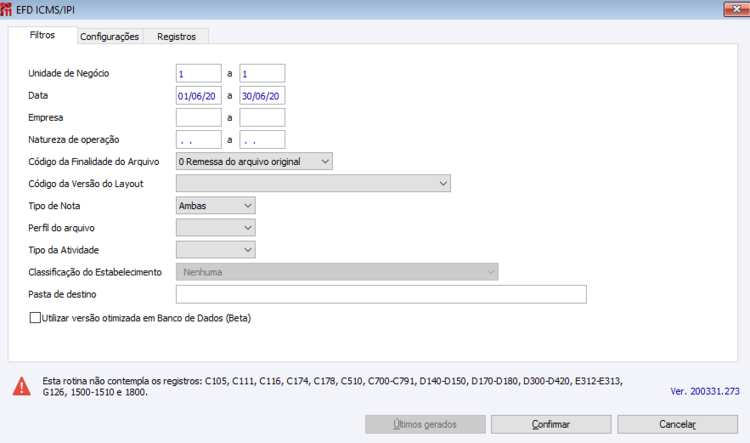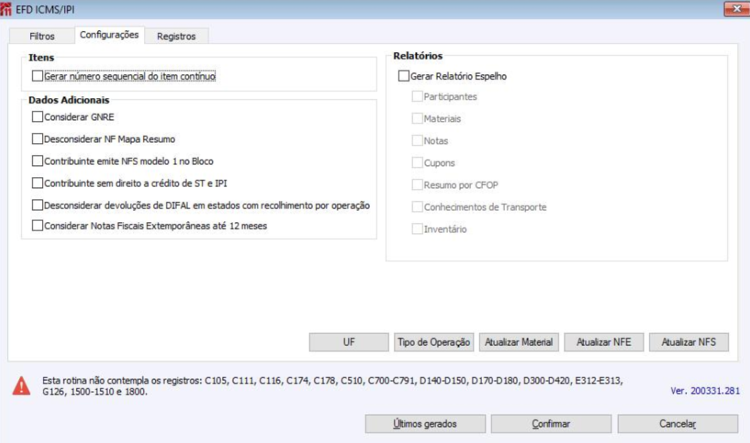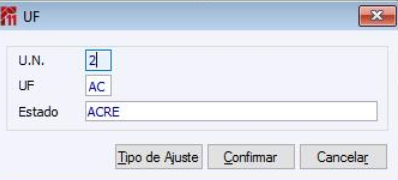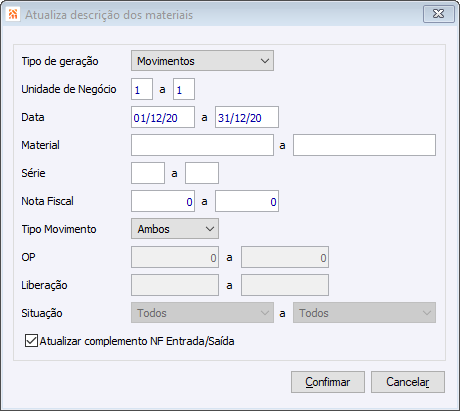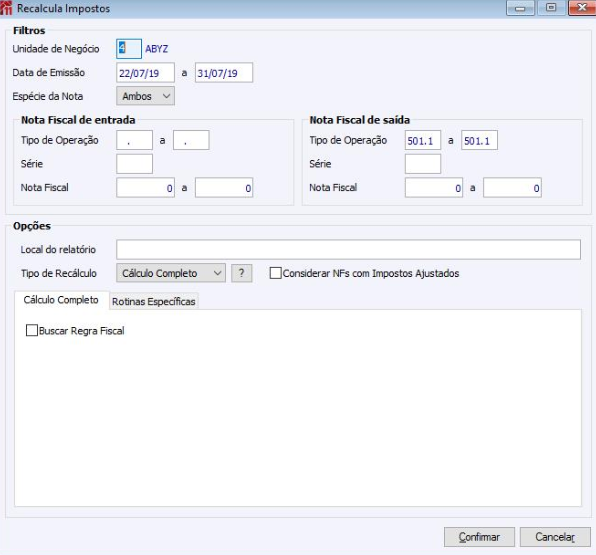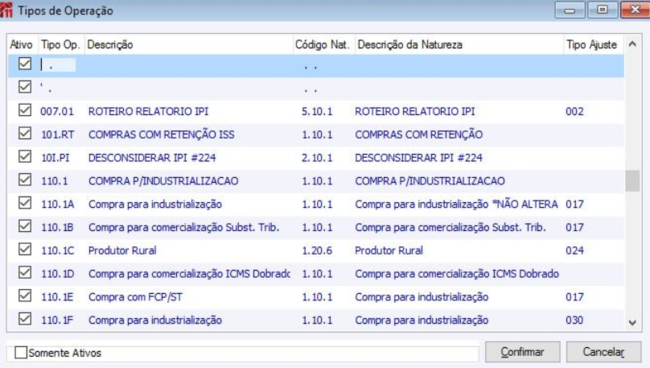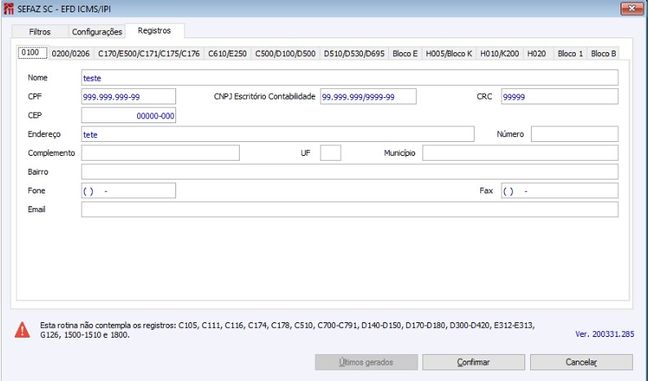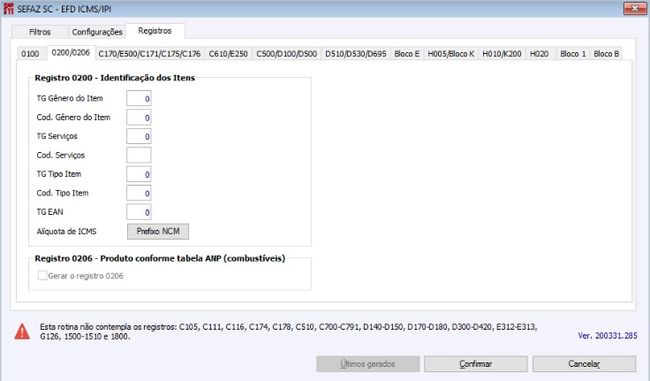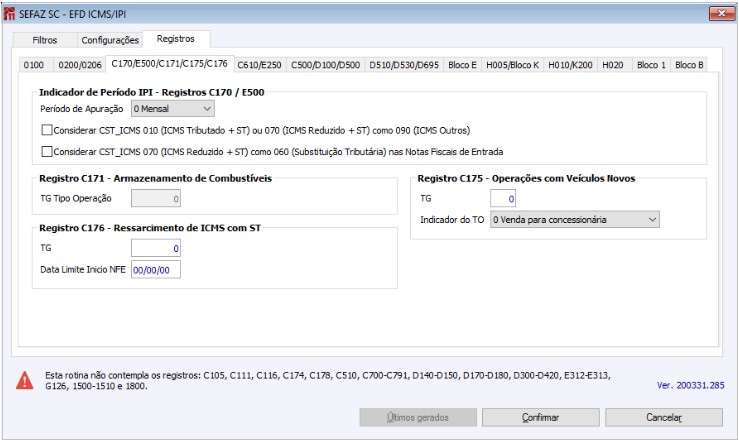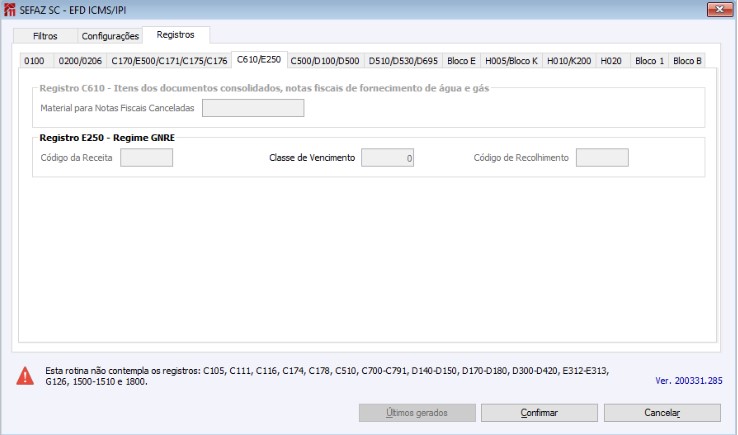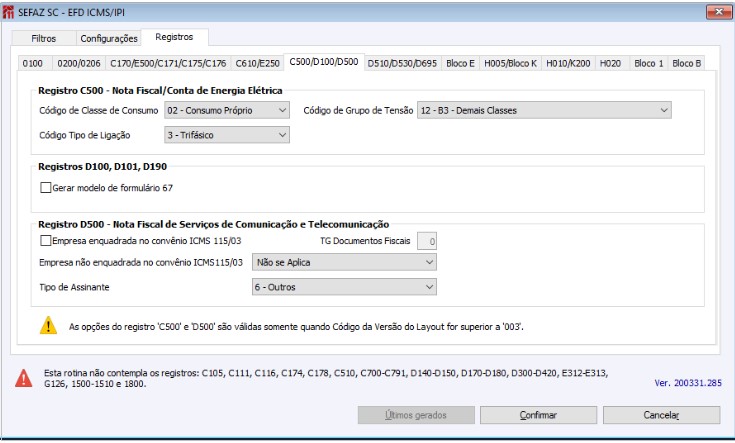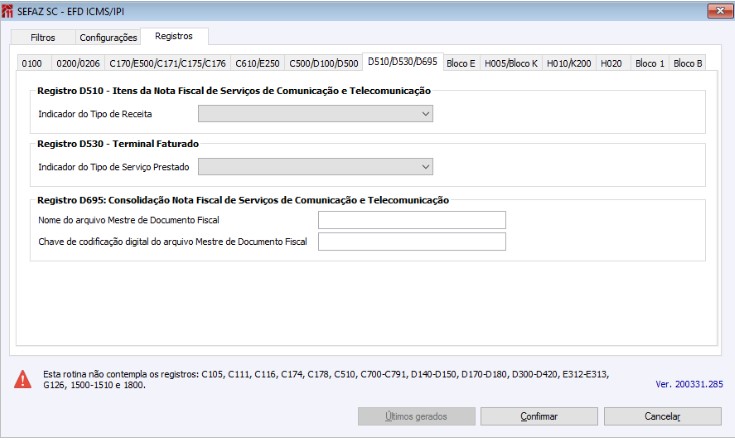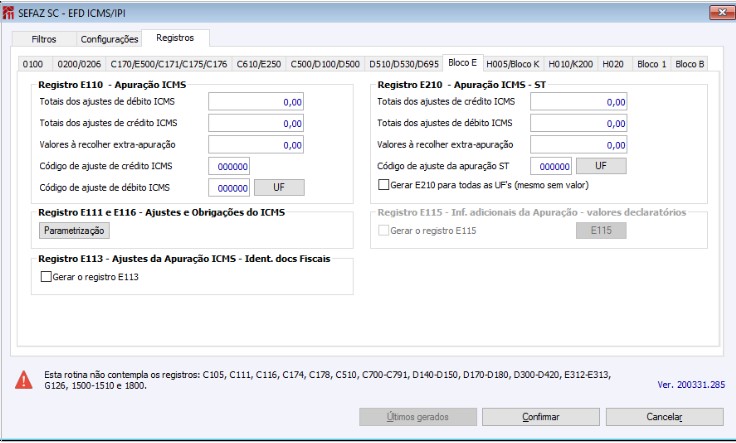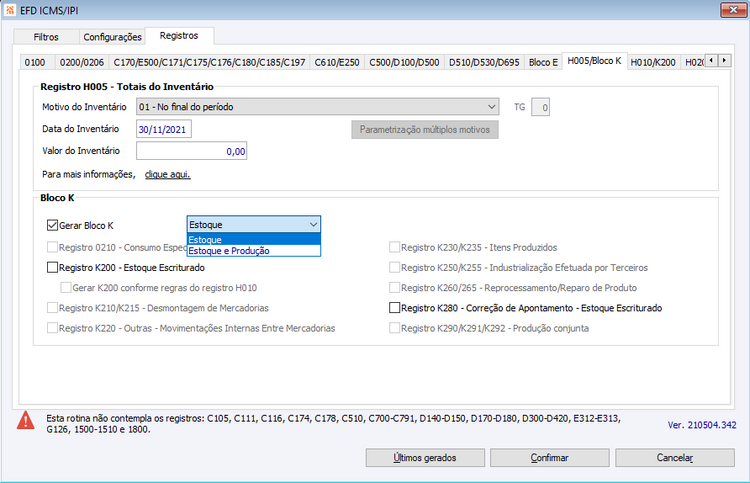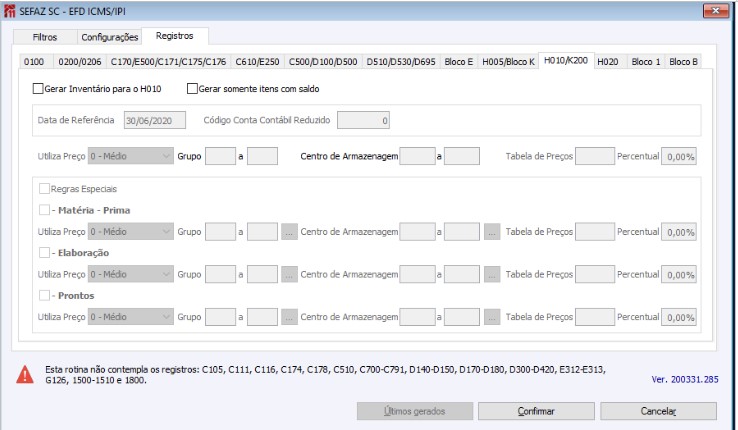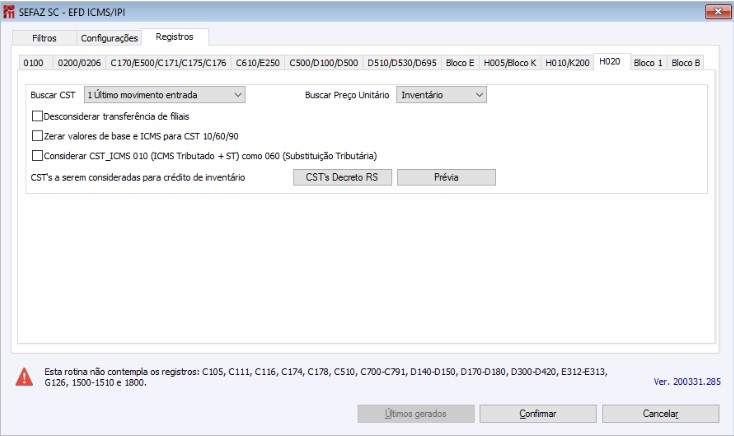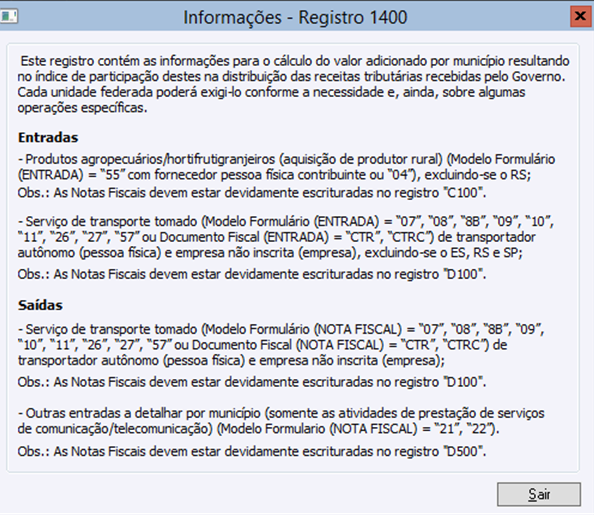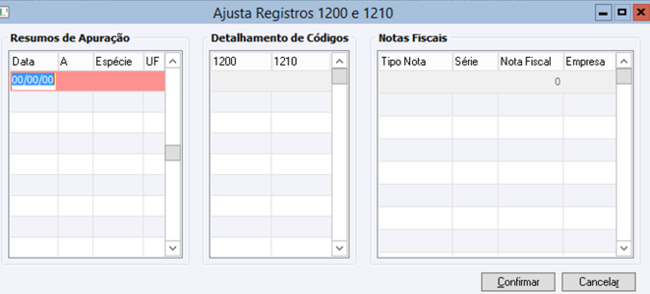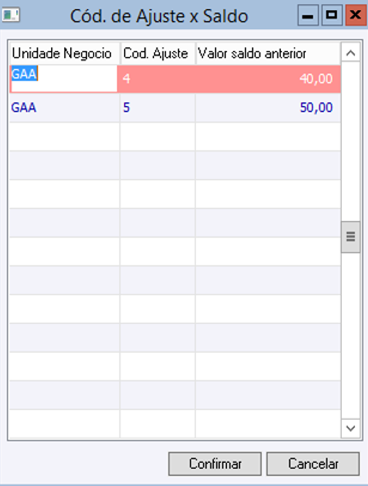LF Sped Fiscal
Fiscal > Escrita Fiscal > Rotinas >
Legais >
GIA >
GIAS Federais >
Sped Fiscal
Índice
- 1 Sped Fiscal
- 1.1 Guia Filtros
- 1.2 Guia Configurações
- 1.3 Guia Registros
- 2 Botões
Sped Fiscal
A Escrituração Fiscal Digital - EFD é um arquivo digital, que se constitui de um conjunto de escriturações de documentos fiscais e de outras informações de interesse dos FISCOs das Unidades Federadas (UF) e da Secretaria da Receita Federal do Brasil, bem como de registros de apuração de impostos referentes às operações e prestações praticadas pelo contribuinte.
Este arquivo deverá ser assinado digitalmente e transmitido, via Internet, ao ambiente SPED.
Legislação/ Prazo de entrega: em regra, a periodicidade de apresentação é mensal. Respeitando os prazos de entrega dos registros de ICMS de cada UF.
Guia Filtros
Unidade de Negócio: informe as U.Ns que devem ser geradas. Será gerado um arquivo para cada UN.
Natureza de Operação: ao informar este filtro o sistema irá buscar apenas movimentos com os tipos de operações informados neste filtro. Para gerar a totalidade das movimentações mensais deixe este filtro em branco.
Código finalidade do arquivo: informe se o arquivo a ser gerado, é uma remessa original ou uma remessa de arquivo substituto.
Código versão layout: Código da versão do leiaute conforme a tabela indicada no Ato Cotepe 09/08.
Opções disponíveis:
001 - Versão 1.0.0 - Ato Cotepe 09/08 - 01/01/2008
002 - Versão 1.0.6 - Ato Cotepe 45/08 - 01/01/2009
003 - Versão 2.0.0 - Ato Cotepe 38/09 - 01/01/2010
004 - Versão 2.0.3 - Atos Cotepe 47/09 e 22/10 - 01/01/2011
005 - Versão 2.0.7 - Ato Cotepe 41/11 - 01/01/2012
006 - Versão 2.0.9 - Ato Cotepe 52/11 – 01/07/2012 – 31/12/2012
007 - Versão 2.0.11 - Atos Cotepe 16 e 57/12 – 01/01/2013
008 - Versão 2.0.13 - Atos Cotepe 43 e 52/13 – 01/01/2014
009 – Versão 2.0.16 – Atos Cotepe 49 e 59/14 – 01/01/2015
010 – Versão 2.0.18 – Ato Cotepe 52/13 – 01/01/2016
011 – Versão 2.0.19 – Ato Cotepe 07/16 – 01/01/2017
012 – Versão 2.0.21 – Ato Cotepe 48/17 – 01/01/2018
013 – Versão 3.0.0 – Ato Cotepe 44/18 – 01/01/2019
014 - Versão 3.0.3 - Ato Cotepe 65/19 – 01/01/2020
Deve ser informada a versão do layout conforme a validade do ano da data da declaração a ser apresentada. O validador atual sempre valida todas as versões de layout.
Tipo nota: informe os tipos de nota (movimentações) que deverão ser geradas no arquivo. Por padrão da Receita sempre gerar “Ambas”.
Perfil do arquivo: informe o enquadramento das empresas em determinado perfil de apresentação da EFD, que será conforme dispuser a legislação estadual. Não havendo o enquadramento do estabelecimento em um determinado perfil, deverão ser apresentados os registros referentes ao Perfil A.
Perfil A será para maioria das empresas, já o Perfil B: será para empresas que emitem Notas Fiscais/Contas de Energia Elétrica (Código 06), Nota Fiscal/Conta de Fornecimento d´água (código 29) e Nota Fiscal/Conta de Fornecimento de Gás (Código 28) - (Empresas não obrigadas ao Convênio ICMS 115/03).
Obs.: O perfil B pode variar por tipo de empresa e por cada FISCO estadual. Desta forma antes de informar qual perfil deve ser gerado, consulte o enquadramento da sua empresa no site da SEFAZ do estado em que a empresa esta lotada.
Tipo de atividade: informe o tipo de atividade da empresa, sendo o tipo diferente de ‘0 Industrial’, informar ‘1 Outras’.
Classificação do Estabelecimento: informar a classificação do estabelecimento conforme a Tabela 4.5.5 – Classificação de Contribuintes do IPI.
Quando o campo ‘Tipo de Atividade’ for “0 industrial”, a classificação do estabelecimento deverá ser preenchida conforme uma das opções listadas e que seja diferente de “Nenhuma”. Se houver mais de um tipo de modalidade, deve-se informar a classificação que seja mais relevante no estabelecimento.
Pasta de destino: informe a pasta onde o arquivo deverá ser salvo, dentro da pasta indicada o sistema criará uma nova pasta, a mesma terá o nome conforme mês e ano correspondente ao arquivo. O nome do arquivo será formado pelo nome fantasia da Unidade de Negócio. Sugerimos que informe um endereço para organizar e deixar nele todos os arquivos gerados pela rotina. Ex.: C:\SPED\
Guia Configurações
Gerar número sequencial do item contínuo: caso este campo esteja selecionado o sistema considera a numeração sequencial contínua para os itens da Nota Fiscal, mesmo se houver mais de uma CFOP na mesma. Não sendo selecionado é iniciada uma nova seqüência de itens a cada CFOP de uma mesma Nota Fiscal.
Considerar GNRE: quando marcada esta opção é gerado o tipo de registro C112.
Desconsiderar NF Mapa Resumo: quando marcada esta opção são desconsideradas as Notas Fiscais de Mapa Resumo para que sejam considerados apenas os impostos contidos nos Cupons Fiscais do ECF. Esta Nota Fiscal é do Tipo igual a “Mapa Resumo” e é criada apenas para considerar no Livro Registro de Saídas, pois o mesmo não possui os Cupons Fiscais (Documento Fiscal = “2D”).
Contribuinte Emite NFS modelo 1 no Bloco: quando marcada esta opção o campo 02 'COD_DISP' do registo '1700' (DOCUMENTOS FISCAIS UTILIZADOS) irá exibir o conteúdo "04" (Blocos) para as notas fiscais que tiverem o modelo formulário iguais a “55”.
Contribuinte sem direito a crédito de ST e IPI: se marcada esta opção e o cliente possuir nota com ST e IPI não destacado, estes valores serão considerados no valor do item e mercadoria no arquivo. Além disso será zerado o campo referente ao percentual de IPI.
Desconsiderar devoluções de DIFAL em estados com recolhimento por operação: Com esta opção marcada, quando o DIFAL correspondente ao estado foi gerado por operação, no registro C101 da Nota Fiscal de Devolução, o campo 4 (VL_ICMS_UF_REM) ficará zerado, ocorrerá o mesmo com sua totalização no Registro E310 (APURAÇÃO DO ICMS DIFERENCIAL DE ALÍQUOTA – UF ORIGEM/DESTINO EC 87/15). Como o estado correspondente a Unidade de Negócio sempre fará recolhimento por operação, neste e nas demais que apuram por operação, não haverá alteração.
Considerar Notas Fiscais Extemporâneas até 12 meses.
Com essa opção marcada, a Nota Fiscal de entrada será considerada extemporânea se a Data de Entrada for 1 ano após a Data de emissão, em vez de 2 meses.
Gerar Relatório Espelho: O relatório espelho tem por função listar tudo que foi gerado no arquivo TXT. Onde as demais opções (Gerar participante/Materiais/Notas/Cupons/Resumo por CFOP/Conhecimento de transporte/Inventario) têm a finalidade de seleção de quais dados devem conter no relatório espelho.
Botões
Botão UF:
Botão Atualizar Material: rotina de atualização da descrição dos materiais irá atualizar o código e descrição dos materiais nas tabelas 1752 (Complemento Entrada) e 2408 (complemento Nota Fiscal) de acordo de como estiver parametrizado as configurações ‘LF – GE – 2284- Código do Material parametrizável nos Arquivos Legais’ e ‘LF – GE – 2285 - Descrição do Material parametrizável nos Arquivos Legais’. O Sped fiscal irá considerar os dados dessas tabelas para atualizar os campos de código de material e descrição.
Na tabela 1752 serão considerados os campos 147 e 153
Na tabela 2408 serão considerados os campos 141, 142 e 143.
Botão Atualizar NFE: rotina de atualização do valor contábil dos movimentos das notas fiscais de entrada na tabela 533 (Movimento x Impostos).
Botão Atualizar NFS: rotina de atualização do valor contábil dos movimentos das notas fiscais de saída na tabela 533 (Movimento x Impostos).
Botão Tipo de Operação:
Guia Registros
Guia 0100
'Registro 0100 – Dados do Contabilista nesta guia deverão ser informados os dados do Contabilista
responsável pela empresa.
Guia 0200/0206
Campos
TG Gênero do Item: informe a TG que contenha a estruturação dos gêneros de cada item movimentado pelo cliente. Esta TG deve respeitar a tabela 4.2.1 de gêneros de itens/serviços do ato COTEPE 09/08 (layout).
Cod. Gênero do item: não havendo mais de um gênero nos itens movimentados pelo cliente (sendo apenas um gênero de item), usa-se este campo para informar diretamente o gênero que será replicado para todos os itens dentro do arquivo.
Importante: caso não sejam informados os campos ‘TG Gênero do Item’ e ‘Cód. Gênero do Item’ na tela, a rotina passa a preencher o campo ‘COD_GEN’ (código de gênero) com os dois primeiros dígitos do NCM do material;
TG serviços: informe a TG que contenha a estruturação das codificações de serviços prestados ou tomados pelo cliente. Esta TG deve respeitar a tabela 4.2.1 de gêneros de itens/serviços do ato COTEPE 09/08 (layout).
Na rotina do Sped Fiscal quando for informada uma TG de Serviços e nesta não estar informado um material que esteja contido no período de geração do arquivo, o sistema irá buscar o 'Código Serviço' da guia Fiscal do botão 'Parâmetros' do Cadastro do Material para o preenchimento do campo '11 COD_LST' do Registro '0200 Tabela de Identificação do Item (Produto e Serviços).
Código Serviços: não havendo mais de uma codificação nos serviços prestados ou tomados pelo cliente (sendo apenas um código de serviço), usa-se este campo para informar diretamente o código de serviço que será replicado dentro do arquivo.
TG Tipo item: informe a TG que contenha a estruturação dos tipos de itens movimentados pelo cliente. Esta TG deve respeitar as regras contidas para os itens do ato COTEPE 09/08 (layout).
Código tipo item: não havendo mais de uma codificação para os itens do cliente (sendo apenas um código de tipo para todos os itens), usa-se este campo para informar diretamente o código do item que será replicado dentro do arquivo.
Importante: caso não sejam informados os campos ‘TG Tipo Item’ e ‘Cód. Tipo Item’ na tela, a rotina busca o código de Tipo de Item (TIPO_ITEM) do campo ‘Código Grupo GIA Federal’ do cadastro de Grupos.
TG EAN: cliente detendo codificação EAN (numero global de item comercial) nos materiais deve-se informar a TG que contenha os materiais que detenham EAN informado.
ICMS: a definição para gerar o percentual de ICMS para este campo, é buscar o % de ICMS Saída do cadastro da UF da unidade de negócio.
Porém, há exceções para algumas NCM's, que em operações dentro do estado, a tributação de ICMS é diferente que a cadastrada no Estado.
Clicando no botão “Prefixo NCM” poderá ser informado o percentual do ICMS e o prefixo das NCM dos materiais que deseja que utilizem esse percentual.
Registro 0206 – Produto conforme tabela ANP (combustíveis): campo habilitado quando há TG informada na configuração de sistema ‘1697 - TG Produto ANP - Agência Nacional do Petróleo’. Quando marcada e há materiais utilizados no arquivo informados na TG da configuração mencionada, será gerado o registro 0206 no arquivo.
Guia Registros C170/E500/C171/C175/C176/C197
Grupo Indicador de Período IPI - Registros C170 / E500
Período de Apuração: indicar se o período é ‘1 Decendial’ ou ‘0 Mensal’.
Considerar CST_ICMS 010 (ICMS Tributado + ST) como 090 (ICMS Outros): se selecionada esta opção considera Situação Tributária "010" como "090" zerando os valores de ICMS e ICMS ST nas NFEs.
A questão acima é válida para os registros C100, C170, C190, E110 e E210.
Considerar CST_ICMS 070 (ICMS Reduzido + ST) como 060 (Substituição Tributária) nas Notas Fiscais de Entrada: se selecionado considera Situação Tributária 070 como 060 nas Notas Fiscais de Entrada.
A questão acima é válida para os registros C170.
Grupo Registro C171 – Armazenamento de Combustíveis
A partir dos tipos de registro C170, são gerados registros C171 informando a quantidade de combustível e em que local ficará armazenado. Este grupo só ficará ativo se o usuário possuir o módulo de Gestão de Postos habilitado.
TG Tipo de Operação: informe uma TG com os Tipos de Operação utilizados nas compras de combustíveis para que o sistema saiba para quais itens de Nota Fiscal de entrada deve ser gerado o registro C171.
Grupo Registro C175 - Operações com Veículos Novos
TG: informe a TG de tipo de operação com os tipos de operações para Veículos Novos.
Indicador do tipo de operação: indica o tipo de operação com o veículo.
Grupo Registro C176 – Ressarcimento de ICMS com ST
TG: informe a TG de tipo de operação com os tipos de operações Ressarcimento de ICMS com ST.
Data Limite NFE: informe a data limite de busca da última entrada.
Grupo Registro C195 e C197– Parametrização
Gerar múltiplos C195 e C197 por item: havendo a necessidade de mais de um código de ajuste para o mesmo item da nota, há a possibilidade de informar mais de um ajuste na configuração de tipo de operação #143. Marcando esta opção na rotina será gerado mais de um C197 por item. Estando esta opção desmarcada e no TO havendo mais de um tipo de ajuste informado, será considerado o primeiro tipo de ajuste. Esta opção é válida somente para notas de entrada.
Guia C610/E250
Grupo Registro C610 – Itens dos documentos consolidados, notas fiscais de fornecimento de notas fiscais
Material para Notas Fiscais Canceladas: informar um material para ser informado no registro 610 que será os “Itens” das notas canceladas. Este campo é necessário, pois as notas fiscais canceladas no CIGAM não possuem movimentos, e o validador do SPED FISCAL exige material para canceladas.
Grupo Registro E250 – Regime GNRE
A partir dos tipos de registro C112, são gerados tipos de registros E250. Portanto, é necessário preencher os campos abaixo, para gerar as informações dos campos 02 - COD_OR e 05 - COD_REC do registro E250. Os registros E250 serão apresentados no arquivo conforme a UF da Empresa do Lançamento e serão aglutinados por Código de Recolhimento, Código de Receita e Data de Vencimento.
Código Receita: informar o Código de Receita.
Código Recolhimento: informe o Código de Recolhimento.
Importante: para que estes campos sejam habilitados é necessário marcar a opção ‘Considerar GNRE’ da guia Configurações desta rotina.
Guia C500/D500
Grupo Registro C500 – Nota Fiscal / Conta de Energia Elétrica
Código de Classe de Consumo: selecione o código da classe de consumo para as notas fiscais de energia elétrica (modelo = 06), de gás canalizado (modelo = 28) e de água canalizada (modelo = 29).
Código Tipo de Ligação: selecione o código do tipo de ligação para as notas fiscais de energia elétrica (modelo = 06).
Código de Grupo de Tensão: selecione o código do grupo de tensão para as notas fiscais de energia elétrica (modelo = 06).
Grupo Registro D100/D101/D190
Gerar modelo de formulário: com esta opção marcada, serão gerados os registros citados para notas de modelo 67. Observar que as notas com este modelo, calcularão DIFAL somente a partir de abril de 2017, desta forma, até esta data o D101 não será gerado mesmo com esta opção marcada. A partir de 01/04/2017, caso esta opção não esteja marcada, o sistema emitirá mensagem sobre a obrigatoriedade deste registro. Estando a mesma marcada a mensagem não será mais apresentada.
Grupo Registro D500 – Nota Fiscal de Serviços de Comunicação e Telecomunicação
Empresa enquadrada no convênio ICMS 115/03: selecione esta opção caso o Contribuinte esteja obrigado à geração dos arquivos previstos no convênio ICMS 115/03. Quando marcada a mesma são gerados os registros ‘D695’, ‘D696’ e ‘D697’. Caso esteja também informado o campo ‘TG Documentos Fiscais’ ao lado não serão gerados os registros ‘D695’, ‘D696’ e ‘D697’, mas sim os registros ‘D500’, ‘D510’, ‘D530’ e ‘D590’.
Empresa não enquadrada no convênio ICMS 115/03: selecione esta opção caso o Contribuinte emite documentos fiscais de serviço de comunicação e telecomunicação (modelos 21 e 22) e não esteja obrigado à geração dos arquivos previstos no convênio ICMS 115/03. Caso esteja selecionado como “1” gera os registros ‘D500’, ‘D510’, ‘D530’ e ‘D590’ (Perfil A). Já quando estiver selecionado como “2” gera os registros ‘D600’, ‘D610’ e ‘D690’ (Perfil B). Estas opções variam conforme o perfil A ou B do Contribuinte indicado na tela de filtros do Sped Fiscal.
Tipo Assinante: Selecione o código do tipo de assinante para as notas fiscais de comunicação (modelo = 21) e de telecomunicação (modelo = 22).
Guia D510/D530/D690
Grupo Registro D510 – Itens da Nota Fiscal de Serviços de Comunicação e Telecomunicação
Indicador do Tipo de Receita: selecione o indicador do tipo de Receita da Empresa
Grupo Registro D530 – Terminal Faturado
Indicador do Tipo de Serviço Prestado: selecione o tipo de Serviço Prestado na Empresa
Grupo Registro D695 – Consolidação Nota Fiscal de Serviços de Comunicação e Telecomunicação
Nome do arquivo mestre do Documento Fiscal: informe o nome do volume do arquivo mestre de documento fiscal, conforme Convênio ICMS 115/03.
Chave de codificação digital do arquivo Mestre de Documento Fiscal: informe a chave de codificação digital do arquivo mestre de documento fiscal, conforme Parágrafo Único da Cláusula Segunda do Convênio ICMS 115/2003. Informar sempre o hash do arquivo extraído (Convênio ICMS 52/05) entregue na UF do tomador de serviços quando diferente do prestado.
Guia Bloco E
Grupo Registro E110 – Apuração ICMS
Totais dos Ajustes de Débito ICMS: informar o valor que deve ser gerado no arquivo. Campo válido apenas para informar valores para a UF da Unidade de Negócio.
Totais dos Ajustes de Crédito ICMS: informar o valor que deve ser gerado no arquivo.
Valores à Recolher Extra-Apuração: informar o valor que deve ser gerado no arquivo.
Grupo Registro E210 – Apuração ICMS - ST
Totais dos Ajustes de Crédito ICMS: informar o valor que deve ser gerado no arquivo.
Totais dos Ajustes de Débito ICMS: informar o valor que deve ser gerado no arquivo.
Valores à Recolher Extra-Apuração: informar o valor que deve ser gerado no arquivo.
Código Ajuste Apuração ST: informar o código a ser considerado no campo 02 ‘COD_AJ_APUR’ do registro ‘E220’ quando informado o valor Extra-Apuração na tela ou quando o sistema calcular que existe diferença entre os resumos de apuração + valores de ICMS ST das notas fiscais e as guias de recolhimento. Caso não seja informado este código (inicializado em “000000”) será obtida a informação no cadastro de Estados.
Gerar E210 para todas as UFs (mesmo sem valor): com esta opção marcada, será gerado o registro E200 e E210 para todas as UFs, independente se as mesmas possuem ou não valor referente a este registro.
Botão UF: exibe todas as Unidades Federativas cadastradas possibilitando a edição do campo ‘Código Ajuste de Apuração ST’. Deste modo a manutenção desse campo pode ser realizada diretamente na tela do Sped Fiscal sem a necessidade de acesso ao cadastro de estados do CIGAM.
Grupo Registro E113 – Ajuste de Apuração ICMS – Ident. Docs Fiscais
Gerar o Registro E113: quando marcada esta opção, serão discriminados os Documentos Fiscais referente ao registro E111. Isso ocorre quando há Resumo de Apuração (E111) com espécie fiscal com Tipo de Ajuste 01, 02 ou 04. Para 01 serão listadas as notas de entrada com cálculo de Diferencial de Alíquota onde a configuração 87 do tipo de operação está como “Sim” com “Sim com IPI”. Para 01 serão listadas as notas de entrada com cálculo de Diferencial de Alíquota onde a configuração 87 do tipo de operação está como “Sim” ou “Sim com IPI”. Para 02 serão listadas as notas de entrada com cálculo de Diferencial de Alíquota onde a configuração 87 do tipo de operação está como “Antecipado” ou “Base Antecipada com IPI”. Para 04 serão listadas as notas de entrada com valor no campo Valor ICMS Simples Nacional (Imposto movimento do item).
Guia H005/Bloco K
Registro H005 – Totais do Inventário
Data inventário: informe a data do inventário (data saldo estoque). O padrão é informar o último dia do mês de geração do arquivo, pois na grande maioria das vezes as empresas fecham seu estoque na última data do mês.
Valor inventário: informe o valor total apurado no inventário. Caso não estiver informado o sistema apura o mesmo automaticamente com base no estoque.
Motivo Inventário: selecione o motivo do Inventário:
01 – No final do período: não será habilitado o campo para preenchimento de TG, pois todos materiais gerados no registro H010 terão motivo 01 em seu respectivo H005.
02 – Gerar somente item com alteração de tributação: será habilitado o campo para preenchimento de TG, os materiais informados na mesma gerarão registro H010 e terão motivo 02 em seu respectivo H005. Se a TG não for informada, todos materiais (que se enquadram na geração H010), terão seu motivo 02 em seu respectivo H005.
05 – Por determinação dos fiscos: não será habilitado o campo para preenchimento de TG, pois todos materiais gerados no registro H010 terão motivo 05 em seu respectivo H005.
No final do período/Item com alteração de tributação: será habilitado o campo para preenchimento de TG, os materiais informados na TG gerarão registro H010 com motivo 01 e 02 em seu respectivos H005, os demais materiais (que se enquadram na geração do H010), terão seu motivo 01. Se a TG não for preenchida, todos materiais (que se enquadram na geração do H010) serão gerados com motivo 01 e 02 com seus respectivos H005.
Grupo Bloco K
Gerar registros do bloco K – Controle da Produção e do Estoque: este bloco destina-se a prestação de informações referentes a produção e estoque escriturado. A criação deste bloco no Sped Fiscal visa substituir o Registro de Controle da Produção e do Estoque, e passa a ser obrigatório aos estabelecimentos industriais ou a eles equiparados pela legislação federal e pelos atacadistas, a partir do dia 1º de janeiro de 2017.
Guia H010/K200
Gerar inventário H010:selecionar se deve ser gerado os dados do inventário item a item, senão utilize apenas as duas opções acima (‘Data inventário’/’Valor inventário’). Obs..: Este informação se deve ou não ser gerado o inventário item a item, é definida por cada SEFAZ. Desta forma, antes de gerar esta informação no arquivo, verifique se sua empresa, conforme definições do FISCO local, deve gerar o inventário por itens.
Gerar somente itens com saldo: selecionar se deve ser gerado inventário item a item contendo somente itens com saldo. Esta definição também é estipulada pelo FISCO local da empresa.
Data Referência: informar uma data referência para a posição de estoque.
Código Conta Contábil Reduzido: informar o código reduzido da conta contábil que será vinculada aos materiais que não possuírem a mesma informada em seu cadastro.
Utiliza Preço: quando selecionada a opção “0 – Médio”, a rotina utiliza o preço médio do item para gerar o tipo de registro H010. Quando selecionada a opção “1-Real”, a rotina busca o valor do item a partir da ‘Tabela de Preços’ informada e, se informado ‘Percentual’, busca o percentual do preço da tabela. Quando selecionada a opção “Preço Custo”, a rotina utiliza o Preço Custo do item multiplicando o mesmo pela quantidade.
Tabela Preços: informe a Tabela de Preços a ser utilizada para gerar o valor do item do registro H010, conforme a opção ‘Pr. Padrão’ da própria tabela de preços.
Percentual: se informado o percentual, o valor do item apresentado no tipo de registro H010 será o percentual do preço informado na tabela de preços.
Grupo: se informado o intervalo de grupo dos materiais será considerada a respectiva regra somente para aqueles que estiverem contidos no mesmo. Caso não seja informado considera todos.
Centro Armazenagem: se informado o intervalo de centos de armazenagem dos materiais será considerada a respectiva regra somente para aqueles que estiverem contidos no mesmo. Caso não seja informado considera todos.
Regras Especiais: opção utilizada para clientes que possuem mais de uma metodologia para cálculo do valor dos itens no Inventário. Exemplo: para matéria-prima calcula-se o custo médio; produtos prontos e/ou em elaboração calcula-se um percentual do preço tabela. O que identifica o material como ‘matéria-prima’, por exemplo, é o grupo ou grupos informado na linha do filtro.
Quando marcada a nova opção, serão habilitados os seguintes campos, para cada grupo ‘Matéria-Prima’, ‘Elaboração’ e ‘Prontos’:
- ‘Utiliza Preço’: deve-se selecionar a opção ‘0 – Médio’ ou ‘1 – Real’ para definir a metodologia a ser usada para gerar o inventário dos produtos filtrados, a opção ‘Preço Custo’ não foi disponibilizada para a opção Regras Especiais;
- ‘Grupo’: informe a faixa de grupos dos materiais que serão gerados com a regra informada;
- ‘Centro Armazenagem’: informe a faixa dos centros de armazenagem dos materiais que serão gerados com a regra informada;
- ‘Tabela de Preços’: quando a opção ‘Utilizar Preço’ for igual a “1 Real”, a rotina busca o valor do item a partir da ‘Tabela de Preços’ informada;
- ‘Percentual’: quando a opção ‘Utilizar Preço’ for igual a “1 Real”, a rotina busca o percentual do preço da tabela para preencher o valor do item.
Importante: o código dos materiais indicados como ‘Elaboração’ serão preenchidos com o caractere “E” ao final, tanto no registro ‘H010’ como no registro ‘0200’.
Informando dados no filtro da capa o botão de seleção múltipla será desabilitado, caso já existam dados informados no botão de seleção múltipla será apresentada mensagem que já existem dados e questionará se deseja limpar os mesmos.
Guia H020
Desconsiderar transferência de filiais: com esta opção selecionada, se a última entrada considerada para o campo 02 (CST_ICMS) do registro H-020 (Informação complementar do Inventário) for do tipo transferência, a mesma será desconsiderada.
CSTs Decreto RS: esta opção é válida para a solução do Decreto RS (mais detalhes em ‘Como fazer - ST Efetivo Retido’), onde há a possibilidade de filtrar os CSTs que serão listados no registro H020. Botão habilita somente quando UF da Unidade de Negócio é igual a RS.
Guia Bloco 1
Grupo Registro 1400 – Informação sobre valores agregados
Deverá ser marcado conforme a exigência da UF do declarante quanto o registro ‘1400’. Para maiores informações utilizar o Clique Aqui da tela:
Grupo Registro 1200/1210 – Utilização de Créditos Fiscais - ICMS
Botão Parametrização: ao clicar neste botão será apresentada uma tela com a possibilidade de informar os dados quanto a estes registros:
Resumo de Apuração: através de F5 no campo data é possível selecionar qualquer Resumo de Apuração constante na base de dados, independente de tipo e período. Os dados dos resumos informados, serão levados para os registros 1200.
Detalhamento de Códigos: serão informados os Códigos referentes aos registros 1200/1210.
Notas Fiscais: serão informadas as notas correspondentes ao 1200 selecionado. Através de F5 serão apresentadas todas as notas da base de dados, independente do período. O registro 1210 será gerado com os dados destas notas.
Importante: após digitados os dados neste botão, os mesmos ficarão relacionados ao período informado na aba Filtros da rotina, sempre que for informado o período, os dados correspondentes ao mesmos serão apresentados no botão.
Após os dados digitados, ao selecionar um resumo, na aba Detalhamento e Notas Fiscais serão apresentadas as informações relacionadas a este resumo.
Grupo Registro 1900 e 1920 – Indicador de sub-apuração do ICMS
Para geração do registro 1900, além de marcar a opção em tela ‘Gerar o registro 1900’, deverá existir registros C197 ou D197 onde o 4º (quarto) dígito do campo 02 - COD_AJ seja “3”, “4”, “5”, “6”, “7” ou “8”. Este quarto dígito será apresentado no campo 02 do registro 1900, demonstrando desta forma a qual registro C197 ou D197 ele corresponde.
A descrição informada no campo ‘Descrição complementar de Outra Apuração do ICMS’ é utilizada para a geração do campo 3 - DESCR_COMPL_OUT_APUR do registro 1900.
Os valores informados no botão ‘Parametrização’ são utilizados para a geração do campo 8 - VL_SLD_CREDOR_ANT_OA (Valor total de "Saldo credor do período anterior") do registro 1920.
De acordo com o que está informado no campo ‘Cod. Ajuste’ da tela acima, será localizado o registro 1900 correspondente e serão levados os valores de saldo para o registro 1920.
No cadastro de estados, devem ser parametrizados os códigos de ajuste que devem ser gerados no campo 2 - COD_AJ_APUR do registro 1921.
Botões
Botão Confirmar: ao clicar nesse botão é disparado o evento para o próximo registro,
quando não constar próximo registro, entrará em modo criar, salvando o registro.
Botão Cancelar: ao clicar nesse botão, é disparado o evento de cancelar, saindo da tela de registros sem salvar informações.